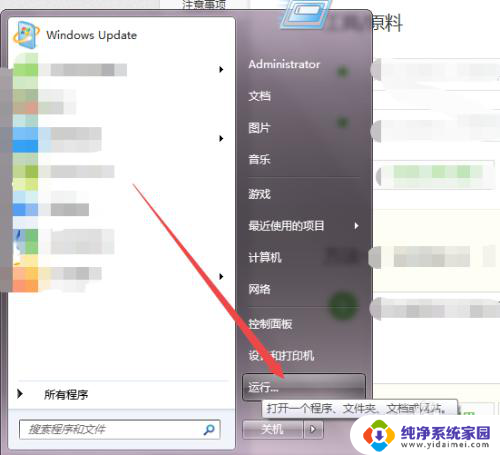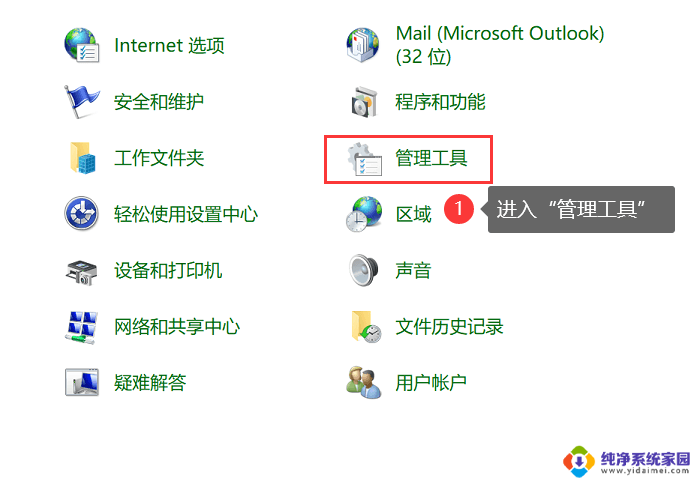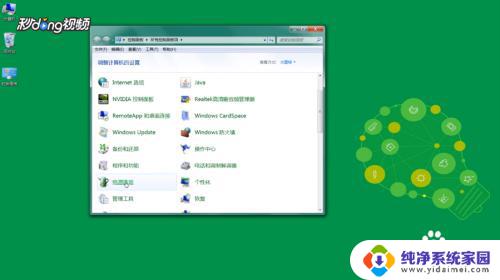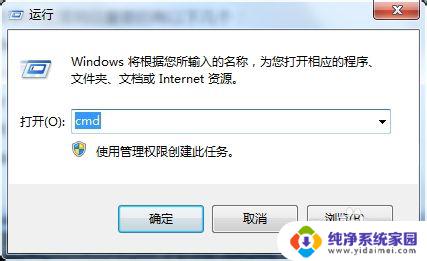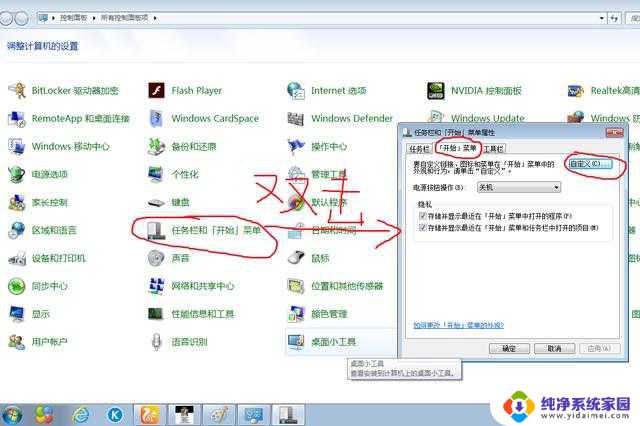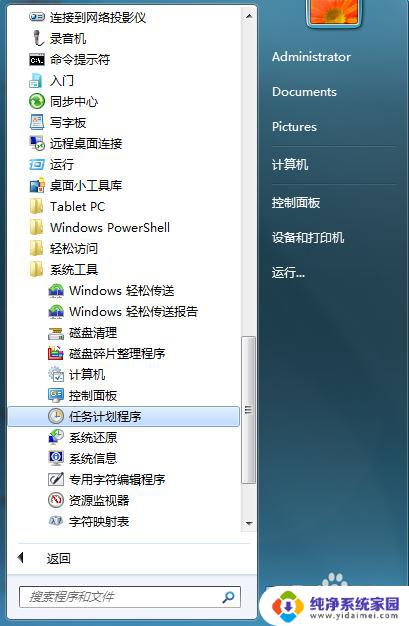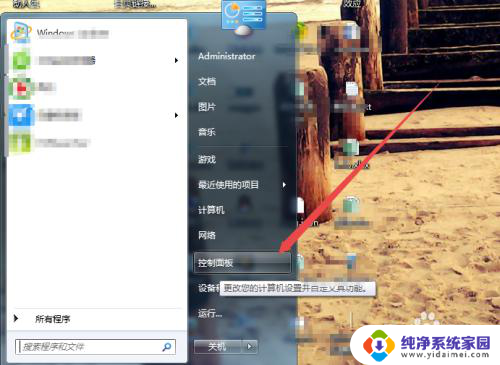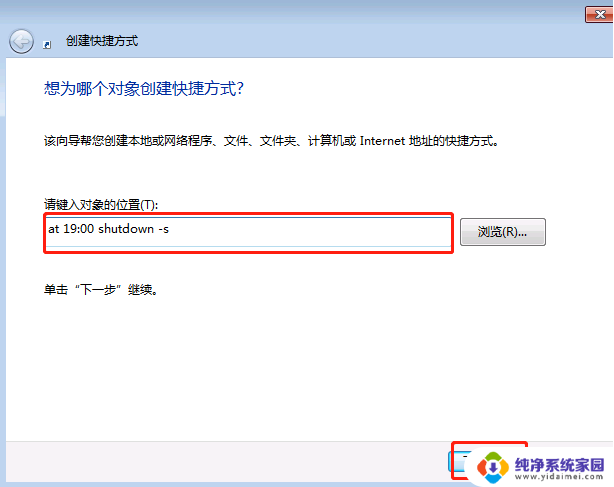win7电脑设置定时关机 Win7如何设置定时关机
更新时间:2023-10-10 10:03:56作者:yang
Win7操作系统是广泛使用的一款电脑系统,其功能强大且易于操作,在日常使用中我们经常遇到需要定时关机的情况,例如下载完成后自动关机,或者在睡前设置电脑定时关机等。Win7如何设置定时关机呢?通过简单的几个步骤,我们就能轻松完成这个任务。本文将为大家详细介绍Win7电脑设置定时关机的方法,帮助大家更好地利用电脑,提高工作和生活的效率。
具体步骤:
1.点击桌面左下角的开始菜单图标,然后在弹出的页面中点击 运行 选项或者是直接按下键盘的 win+R 组合快捷键。
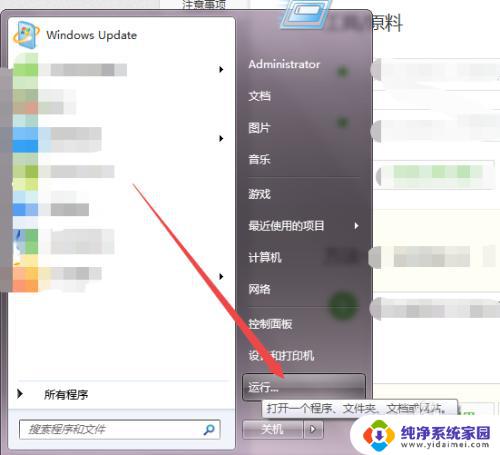

2.然后在弹出的运行小窗口中输入 cmd 回车。
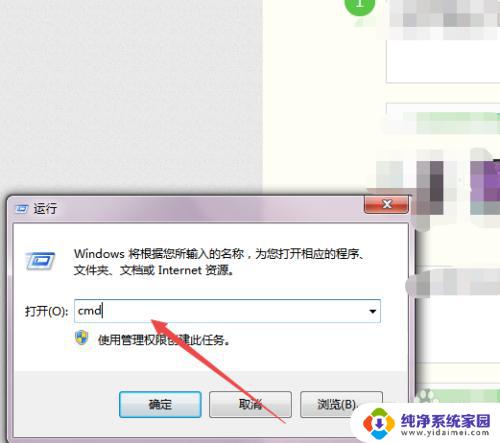
3.然后会打开一个 黑色的命令行窗口,在当前的窗口中输入 shutdown -f -s -t 3600 回车,然后在桌面的右下角就会弹出多久关闭计算机的提示了。
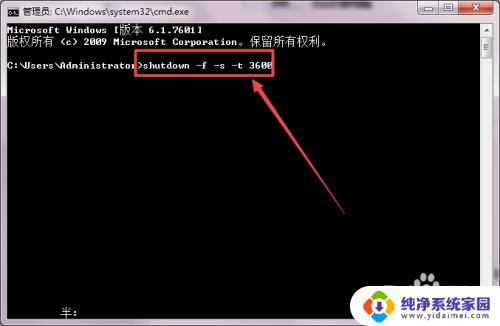
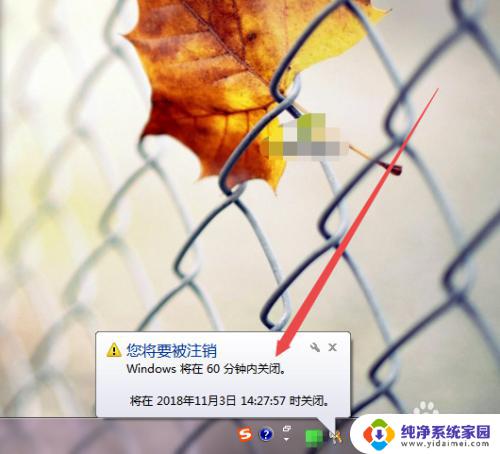
4.若是不知道shutdown 的参数可以输入 shutdown/? 回车,然后就可以看到各个参数的意思了。
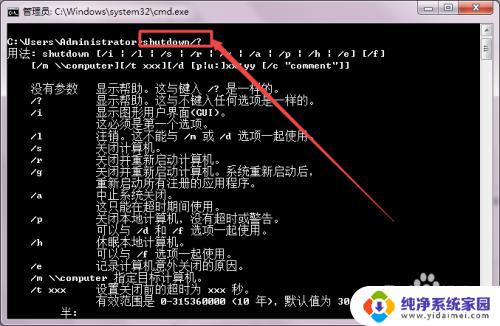
以上就是如何设置win7电脑自动关机的全部内容,如果您还不了解或有疑问,请按照我们提供的方法操作,希望我们的指南能帮到您。